如何使用命令行更改Linux系统的日期和时间?linux系统修改日期命令


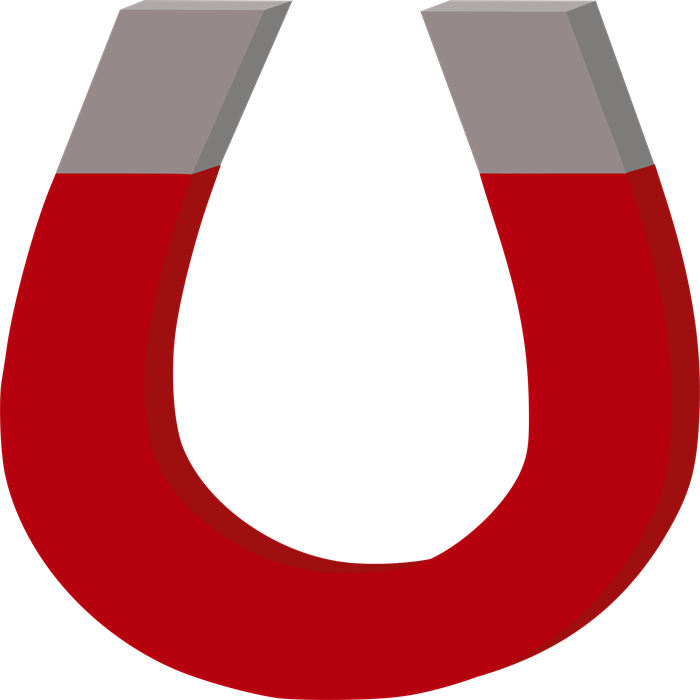
方法一: Date 命令
在 Linux 中, 你可以通过 date 命令来更改系统的日期和时间:
# date --set=‘NEW_DATE’
其中 NEW_DATE 是诸如 “Sun, 28 Sep 2022 16:21:42” 或者 “2022-09-29 16:21:42” 的可读格式的日期字符串。
日期格式也可以手动指定以获得更精确的结果:
# date +FORMAT --set=‘NEW_DATE’
例如:
# date +’%Y%m%d %H%m’ --set=‘ 1518’
你也可以用相对的方式地增加或减少一定的天数,周数,月数和秒数,分钟数,小时数。 你也可以把日期和时间的参数放到一个命令中。
# date --set=‘+5 minutes’# date --set=‘-2 weeks’# date --set=‘+3 months’# date --set=‘-3 months +2 weeks -5 minutes’
最后, 把硬件时钟设置为当前系统时钟:
# hwclock --systohc
运行 hwclock --systohc 的目的是将硬件时钟同时钟同步, 这可以更正硬件时钟的系统漂移(即时钟按照一定的速度走快或走慢)。
另一方面, 如果硬件时钟是正确的, 但系统时钟有误, 可以用下面的命令更正:
# hwclock --hctosys
在两种情况下, hwclock 命令都是将两个时钟同步。 否则, 重启后时间会是错误的, 因为当电源关闭时硬件时钟会记忆时间。 然而, 这对于虚拟机器并不适用, 因为虚拟机器并不能访问硬件时钟。
方法二: NTP
另一种使系统日期和时间保持精确的方法是使用 NTP (网络时间协议)。 在 Linux 上, ntpdate 命令通过 NTP 将系统时钟和公共 NTP 服务器同步。
你可以使用如下命令来安装 ntpdate:
在 Debian 及基于 Debian 的发行版上:
# aptitude install ntpdate
在基于 Ret Hat 的发行版上:
# yum install ntpdate
使用 NTP 同步系统时钟:
# ntpdate -u 《NTP 服务器名或IP》# hwclock --systohc
除了一次性使用 ntpdate 来同步时钟, 你也可以使用 NTP 守护进程(ntpd), 它会始终在后台运行, 不断地通过 NTP 来调整系统时钟。







